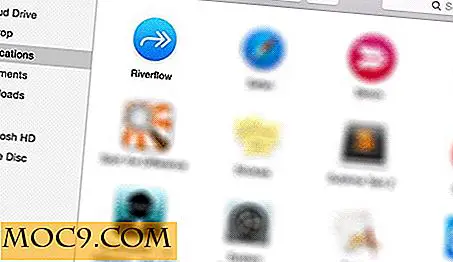Sådan binder genvejstaster til WINE-programmer i Linux
Så du elsker din Linux-maskine, men du skal have det ene (eller sandsynligvis et par) Windows-program, der arbejder på din maskine. Du fandt hvad der føltes som en tryllestav, og installeret Vin. Men når du går til at bruge den foretrukne app, fungerer de genvejstaster, du er vant til i Windows-verden, bare ikke her i Linux! Så hvad laver du? Vi viser dig, hvordan du kan kortlægge og binde genvejstaster til dit Vin-program. Vi antager, at du allerede har Vin installeret.
Bemærk, at nogle apps kræver, at du eksplicit aktiverer genvejstaster. Dette findes normalt i menuen "Indstillinger" eller "Indstillinger". For eksempel til Balabolka skal du gå og aktivere genvejstaster i indstillingerne.

De mest almindelige værktøjer til at udføre denne nøglekortlægning er xdotool og xte. Disse er begge centrale emulatorer, som du kan bruge til at tilslutte scripts svarende til nøglepresser. Så skal du bruge Xbindkeys til at binde nogen specielle nøgler eller knapper. Lad os se, hvordan du bruger disse og andre måder, du kan kortlægge genvejstaster til Vin-programmer.
Xdotool
Xdotool lader dig gøre mange Windows opgaver fra kommandolinjen. Det giver dig i det væsentlige mulighed for at simulere tastatur og mus aktivitet. Du kan se den komplette kortlægning her, men i vores hensigt vil vi kun bruge to grundlæggende kommandoer - search og key . Første trin først - installer xdotool med den sædvanlige kommando:
sudo apt-get install xdotool
Dernæst opretter du den kortlægning, du vil have på denne måde:
xdotool nøgle - drej $ (xdotool søgning - navn YOUR_APP) YOUR_KEYSTROKE
Lad os tage Spotify som et eksempel, og se på, hvordan vi kan kortlægge Global Media Hotkeys. Af bekvemmelighed lad os sætte det i et script (courtesy Arch linux Wiki) music.sh
#! / bin / sh tilfælde $ 1 i "play") nøgle = "XF86AudioPlay" ;; "næste") nøgle = "XF86AudioNext" ;; "prev") nøgle = "XF86AudioPrev" ;; *) echo "Anvendelse: $ 0 play | next | prev" exit 1 ;; esac xdotool key --window $ (xdotool search -name "Spotify (Premium)? - Linux Preview" | head -n1) $ key exit 0
Husk at gøre dit script eksekverbart med en simpel " chmod ". Når du har kortlagt dette, skal du binde dette script til ethvert værktøj, der rent faktisk fanger nøglepresser. Sådan gør du det med xbindkeys
~ / bin / musickeys.sh afspilning ~ / bin / musickeys.sh næste ~ / bin / musickeys.sh forrige

Det mest almindelige problem, som de fleste mennesker løber ind i, når du bruger xdotool eller anden nøglekortlægning, er relateret til, at nogle ekstra Ctrl-, Shift- eller Alt-taster bliver trykket ned, mens de indstiller genvejen, eller nogle gange har en ekstra key_up eller key_down. Der er en nem måde at fjerne de ekstra modifikatorer på - brug kun " Clearmodifiers " -alternativet .
xdotool nøgle --clearmodifiers XF86AudioRaiseVolume
De clearmodifiers søger efter specielle nøgler som Shift, Ctrl eller Alt, der trykkes, fjerner dem ved at sende den relevante nøgle op-sekvens, kører din xdotool-kommando og genopretter din modifikator ved at sende den relevante nøgle nede. Du kan finde flere detaljer på mandens side.
Et eksempel med Foobar
Vi har lige set, hvordan man kortlægger de globale genvejstaster med Spotify. Det er meget enklere med foobar. Vin tillader normalt foobar at kortlægge multimedietasterne, hvis de ikke allerede er kortlagt af et andet program. Hvis du vil oprette globale multimedietastaturer med Foobar + Wine, kan du her:
- Åbn "Gnome Configuration Editor".
- I venstre navigationsrude skal du vælge "/ apps / metacity / keybinding_commands" og oprette
command_1 - vin ~ / .foobar2000 / foobar2000.exe / playpause command_2 - vin ~ / .foobar2000 / foobar2000.exe / stop command_3 - vin ~ / .foobar2000 / foobar2000.exe / next command_4 - vin ~ / .foobar2000 / foobar2000.exe / prev
Gå derefter til "/ apps / metacity / global_keybindings" og definer:
run_command_1 - XF86AudioPause run_command_2 - XF86AudioStop run_command_3 - XF86AudioNext run_command_4 - XF86AudioPrev
XTE
Xte er et andet værktøj, du kan bruge til at kortlægge tastaturindgange. Det er en del af xautomation-pakken, og du kan installere den med
sudo apt-get install xdotool sudo apt-get install xautomation sudo apt-get install xwd
Det genererer falske indgange (nøgle eller mus) ved hjælp af XTest Extension. Lad os tage et simpelt eksempel. Sig, du vil kortlægge "Ctrl + PageUp" for at skifte til den forrige fane og bruge XF86Back-tasten. Opret et script med eksekverbare tilladelser (755), opkaldet er sc_back:
! / bin / bash / usr / bin / xte 'keydown Control_L' 'keydown Page_Up''-tastaturet Page_Up' 'tastaturet Control_L'
Så sørg for at kortlægge XF86Back som genvej til sc_back. Dette skal lade dig skifte til den forrige fane med "Ctrl + PageUp".
Afhængigt af, hvad du vil opnå, er der mange måder at kortlægge og binde genvejstaster på. Vi har dækket nogle af eksemplerne i denne vejledning, men der er også mange andre måder. For eksempel giver Autokey en af de reneste måder. Ligesom den xdotool-metode, vi beskrev ovenfor for Spotify, lader den dig oprette scripts og kortlægge dem til bestemte genvejstaster. Vores tidligere vejledning om dette emne kan vise dig, hvordan du bruger det. Du kan eksperimentere for at finde ud af, hvilken metode der passer bedst for dig.
Billedkreditter: William Hook, F Hashemi, Walt Stoneburner